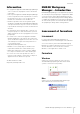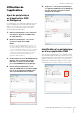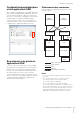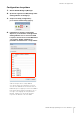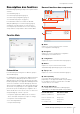User Manual
Table Of Contents

Utilisation de l'application
NUAGE Workgroup Manager Fonctions Détaillées
4
Utilisation de
l'application
Ajout de périphérique
ou d'application DAW
au Workgroup
Les périphériques et les applications DAW peuvent être
ajoutés au Workgroup via la fenêtre Main (Principale)
(page 7). Pour ce faire, suivez la procédure décrite
ci-dessous. (La fenêtre Main s'affiche à l'ouverture
de NUAGE Workgroup Manager.)
1.
Reliez les périphériques et les ordinateurs
exécutant les applications DAW à l'aide
de câbles Ethernet.
2.
Mettez les périphériques sous tension
et lancez les applications DAW.
NOTE
Lorsque vous mettez un périphérique sous tension ou
lancez une application DAW pour la première fois, vous
êtes invité à confirmer si vous voulez ajouter l'élément
concerné au Workgroup. Cliquez sur OK si vous souhaitez
le faire. Si ce message de confirmation n'apparaît pas,
exécutez la procédure à partir de l'étape 3 ci-dessous
afin d'ajouter manuellement le périphérique ou les
applications DAW souhaité(es).
3.
Double-cliquez sur l'icône NUAGE Workgroup
Manager dans la barre d'état système
(Windows) ou la barre de menus (Mac)
pour ouvrir NUAGE Workgroup Manager.
4.
Sélectionnez un périphérique ou une
application DAW dans la zone Device/DAW
List (Liste de périphériques/DAW) située
dans la partie inférieure de la fenêtre.
5.
Cliquez sur pour ajouter le périphérique
ou l'application DAW dans la zone Workgroup
(Groupe de travail) située dans la partie
supérieure de la fenêtre.
Identification d'un périphérique
ou d'une application DAW
Pour identifier un périphérique ou une application DAW
dans NUAGE Workgroup Manager, cliquez sur la touche
Identify (Identification) correspondante dans la fenêtre Main
(page 8). Lorsque vous effectuez ceci, le voyant sur le
périphérique ou l'application DAW concerné(e) clignote
pendant plusieurs secondes en réponse à votre action.